MOMSMONEY.ID - Apple memberikan fitur live wallpaper di iPhone pada iOS 16. Namun, tahukah Anda cara atur live wallpaper di iPhone menggunakan iOS 17?
Cara atur live wallpaper di iPhone menggunakan iOS 17 cukuplah mudah.
Keberadaan fitur live wallpaper di iPhone menggunakan iOS 17 membuat Anda dapat memilih beberapa wallpaper cuaca, emoji, dan astronomi bawaan.
Baca Juga: Gagal Update iOS Terbaru? Simak Cara Mengatasinya dan Ikuti 7 Tips Mudah Ini
Bahkan, Anda dapat menambahkan live wallpaper dari aplikasi foto untuk mengubah layar kunci Anda.
Mengutip Guilding Tech, berikut ini cara atur live wallpaper di iPhone.
Cara atur live wallpaper di iPhone
/2023/06/06/967081510p.jpg)
- Buka Pengaturan di iPhone Anda.
- Gulir ke Wallpaper. Geser dan ketuk + untuk membuat pasangan wallpaper baru untuk layar kunci dan layar beranda.
- Periksa wallpaper stok. Ketuk Foto. Filter gambar Anda dengan Live Photos.
- Pilih foto langsung. Anda dapat mengubah gaya jam, mengetik, dan menambahkan widget untuk melengkapi layar kunci baru. Anda juga dapat melihat pratinjau langsung dari yang sama. Ketuk Tambah di bagian atas.
- Ketuk 'Set as Wallpaper Pair' untuk menerapkan hal yang sama. Secara default, sistem menerapkan blur ke wallpaper layar awal. Jika Anda tidak menyukai efeknya, ketuk 'Sesuaikan Layar Utama'.
- Ketuk Blur untuk menghapus efek dan ketuk Selesai.
Baca Juga: Stuck saat Update iOS? Begini Cara Mengatasi iPhone Tiba-tiba Ngelag
Cara menambahkan live wallpaper di layar kunci
Anda dapat membuat pasangan wallpaper baru dari layar kunci itu sendiri.
- Tekan tombol samping untuk memeriksa layar kunci. Tekan lama dan pilih + di pojok kanan bawah.
- Buka Foto dan pilih Foto Langsung di bagian atas. Pilih gambar langsung dan atur sebagai layar kunci dan layar beranda.
Cara custom lock screen di iOS 16
1. Tekan lama pada layar kunci
Untuk mulai menyesuaikan layar kunci atau lock screen, cukup menekan lama di mana saja selain di bar notifikasi.
Selain itu, pengguna dapat mengedit layar kunci melalui Pengaturan > Wallpaper.
2. Pilih gaya layar kunci
Pengguna dapat memilih gaya layar kunci sesuai keinginannya. Ada tujuh gaya yang bisa dipilih di antaranya foto, acak foto, emoji, orang, cuaca, astronomi, dan warna.
3. Sesuaikan tampilan waktu
Setelah memilih gaya, pengguna juga bisa menyesuaikan tampilan waktu.
Ada banyak pilihan font tampilan waktu yang bisa dipilih.
Baca Juga: Cara Download iOS 17 Beta di iPhone Secara Gratis, Simak Syaratnya
4. Pilih widget
Terdapat lima slot widget yang bisa dipilih. Ada widget untuk banyak aplikasi bawaan Apple seperti kalender dan cuaca.
Namun iOS 16 juga menyertakan kerangka kerja bagi pengembang untuk menambahkannya sendiri.
5. Ubah opsi, filter dan lainnya
Untuk setiap gaya layar kunci, ada serangkaian opsi untuk diubah. Masuk ke mode edit layar kunci dengan menekan lama.
Kemudian sesuaikan pada pengaturan yang ingin diubah. Untuk foto, dapat menggesek ke kiri dan kanan untuk mengubah filter.
6. Pilih gaya muncul notifikasi
Pengguna bisa memilih gaya memunculkan notifikasi.
Secara default, Notifikasi ditampilkan dalam format Stack baru yang menampilkan notifikasi yang lebih baru di atas dan notifikasi lainnya menghilang di belakangnya.
Pengguna dapat menggeser tumpukan ke bawah untuk melihat daftar terbaru notifikasi. Namun, hal ini dapat diubah melalui Pengaturan > Pemberitahuan.
Pengguna dapat mengubah default ke salah satu tampilan.
Nah, itulah beberapa informasi mengenai cara atur live wallpaper di iPhone menggunakan iOS 17. Selamat mencoba.
Cek Berita dan Artikel yang lain di Google News

/2023/06/07/75104602.jpg)













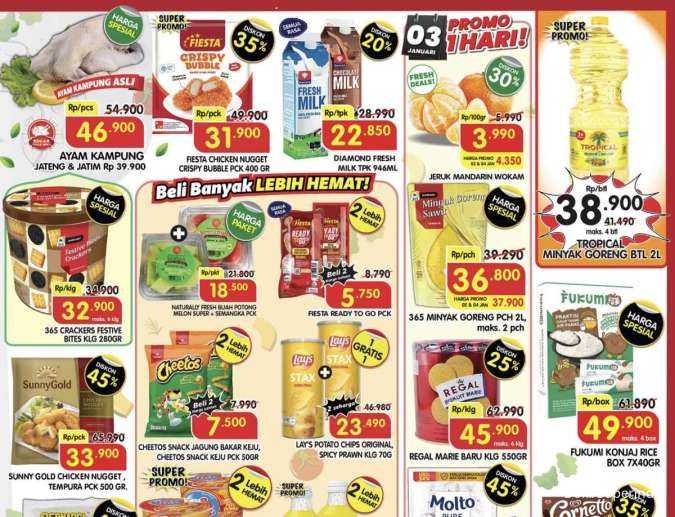

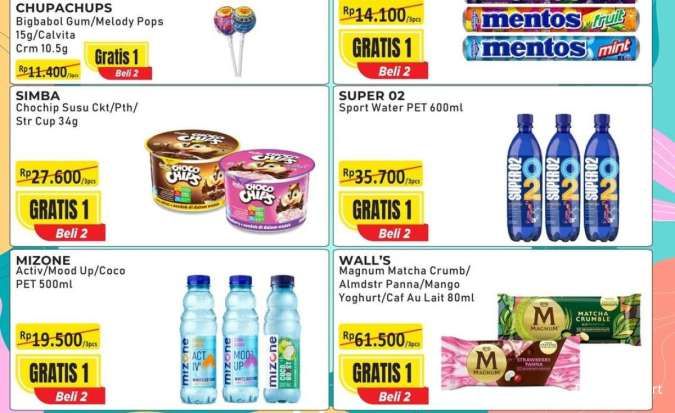
/2026/01/02/1361026275p.jpg)
/2026/01/02/1148406359p.jpg)
/2026/01/02/1759175718p.jpg)
/2025/05/12/264821128p.jpg)
/2025/12/23/776625406p.jpg)